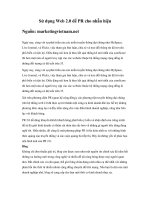SU DUNG WEB (HOAN CHNH)
Bạn đang xem bản rút gọn của tài liệu. Xem và tải ngay bản đầy đủ của tài liệu tại đây (2.06 MB, 123 trang )
SỬ DỤNG TRÌNH DUYỆT WEB
SỬ DỤNG TRÌNH DUYỆT WEB
VÀ THƯ ĐiỆN TỬ
VÀ THƯ ĐiỆN TỬ
Copyright 2005 – Đề án 112 CP - Công ty Điện toán và Truyền
số liệu – VDC
2
Sử dụng Trình duyệt web và thư điện tử
14/07/14
14/07/14
Bài 1: Sử dụng trình duyệt Web
Bài 2: Tìm kiếm thông tin trên Internet
Bài 3: Sử dụng thư điện tử
NỘI DUNG MÔN HỌC
NỘI DUNG MÔN HỌC
Bài 1: Sử dụng trình duyệt Web
Bài 1: Sử dụng trình duyệt Web
Bước đầu làm việc với trình duyệt –
Bước đầu làm việc với trình duyệt –
Tổ chức sổ địa chỉ Web –
Tổ chức sổ địa chỉ Web –
Tiện ích nâng cao của Trình duyệt web –
Tiện ích nâng cao của Trình duyệt web –
In trang Web –
In trang Web –
Câu hỏi ôn tập –
Câu hỏi ôn tập –
Copyright 2005 – Đề án 112 CP - Công ty Điện toán và Truyền
số liệu – VDC
4
Sử dụng Trình duyệt web và thư điện tử
14/07/14
14/07/14
I. Bước đầu làm việc với trình duyệt
I. Bước đầu làm việc với trình duyệt
1.1 Mở và đóng trình duyệt web
1.1 Mở và đóng trình duyệt web
1.1.1 Mở và đóng trình duyệt web
1.1.1 Mở và đóng trình duyệt web
- Có nhiều cách như vào Start,tới
- Có nhiều cách như vào Start,tới
programs,rồi chọn Internet Explorer.
programs,rồi chọn Internet Explorer.
Copyright 2005 – Đề án 112 CP - Công ty Điện toán và Truyền
số liệu – VDC
5
Sử dụng Trình duyệt web và thư điện tử
14/07/14
14/07/14
I. Bước đầu làm việc với trình duyệt
I. Bước đầu làm việc với trình duyệt
Bạn có thể nhấp vào biểu tượng Internet
Bạn có thể nhấp vào biểu tượng Internet
Explorer trên thanh Quick launch hay có thể
Explorer trên thanh Quick launch hay có thể
click trực tiếp Internet Explorer trên desktop.
click trực tiếp Internet Explorer trên desktop.
Copyright 2005 – Đề án 112 CP - Công ty Điện toán và Truyền
số liệu – VDC
6
Sử dụng Trình duyệt web và thư điện tử
14/07/14
14/07/14
I. Bước đầu làm việc với trình duyệt
I. Bước đầu làm việc với trình duyệt
Nút trang mặc định (Home): tới trang khởi
Nút trang mặc định (Home): tới trang khởi
động mặc định
động mặc định
Nút tìm kiếm (Search): nhập vào các điều
Nút tìm kiếm (Search): nhập vào các điều
kiện tìm kiếm sau đó kết quả sẽ hiển thị ở
kiện tìm kiếm sau đó kết quả sẽ hiển thị ở
màn hình trình duyệt
màn hình trình duyệt
Nút các trang web yêu thích (Favorites):
Nút các trang web yêu thích (Favorites):
danh sách các trang web mà bạn yêu thích
danh sách các trang web mà bạn yêu thích
Copyright 2005 – Đề án 112 CP - Công ty Điện toán và Truyền
số liệu – VDC
7
Sử dụng Trình duyệt web và thư điện tử
14/07/14
14/07/14
I. Bước đầu làm việc với trình duyệt
I. Bước đầu làm việc với trình duyệt
Nút các trang web mà bạn truy cập (History):
Nút chức năng thư (Mail): kết nối tới 1 chương
trình thư điện tử
Nút in ấn (Print)
Nút soạn web (Edit): kết nối tới chương trình
soạn web
Nút thảo luận (Discuss): kết nối tới máy chủ
thảo luận
Copyright 2005 – Đề án 112 CP - Công ty Điện toán và Truyền
số liệu – VDC
8
Sử dụng Trình duyệt web và thư điện tử
14/07/14
14/07/14
I. Bước đầu làm việc với trình duyệt
I. Bước đầu làm việc với trình duyệt
3.1.3 Đóng trình duyệt web
Click vào dấu x ở góc bên phảI cửa sổ
Vào file, chọn Close
Nhấn Alt + F4
Copyright 2005 – Đề án 112 CP - Công ty Điện toán và Truyền
số liệu – VDC
9
Sử dụng Trình duyệt web và thư điện tử
14/07/14
14/07/14
I. Bước đầu làm việc với trình duyệt
I. Bước đầu làm việc với trình duyệt
1.2 Hiển thị / che dấu thanh công cụ
Vào View chọn ToolBars
Một menu cho phép bạn cho phép bạn lựa chọn
hiển thị hay không hiển thị các thanh công cụ
Copyright 2005 – Đề án 112 CP - Công ty Điện toán và Truyền
số liệu – VDC
10
Sử dụng Trình duyệt web và thư điện tử
14/07/14
14/07/14
I. Bước đầu làm việc với trình duyệt
I. Bước đầu làm việc với trình duyệt
3.3 Hiển thị trang web trong một cửa sổ mới
3.3 Hiển thị trang web trong một cửa sổ mới
3.3.1 Hiển thị một trang web xác định
3.3.1 Hiển thị một trang web xác định
Vào IE sau đó nhập vào địa chỉ trang web mà bạn
Vào IE sau đó nhập vào địa chỉ trang web mà bạn
muốn hiển thị
muốn hiển thị
Copyright 2005 – Đề án 112 CP - Công ty Điện toán và Truyền
số liệu – VDC
11
Sử dụng Trình duyệt web và thư điện tử
14/07/14
14/07/14
I. Bước đầu làm việc với trình duyệt
I. Bước đầu làm việc với trình duyệt
3.3.2 Hiện thị một trang web trong một cửa
sổ mới
Nhấp chuột phải tại siêu liên kết tới trang
web bạn muốn mở và bạn chọn Open in New
Windows
Copyright 2005 – Đề án 112 CP - Công ty Điện toán và Truyền
số liệu – VDC
12
Sử dụng Trình duyệt web và thư điện tử
14/07/14
14/07/14
I. Bước đầu làm việc với trình duyệt
I. Bước đầu làm việc với trình duyệt
3.3.3 Chỉnh phông chữ để hiện đúng nội
dung trang web tiếng Việt
Vào View, chọn Encoding sau đó chọn
Unicode
Copyright 2005 – Đề án 112 CP - Công ty Điện toán và Truyền
số liệu – VDC
13
Sử dụng Trình duyệt web và thư điện tử
14/07/14
14/07/14
I. Bước đầu làm việc với trình duyệt
I. Bước đầu làm việc với trình duyệt
1.4.2 Sử dụng nút Back (lùi)
Bạn đã đọc xong bài viết và muốn quay lạI
trang vừa tớI đó thì nhấn nút Back
Copyright 2005 – Đề án 112 CP - Công ty Điện toán và Truyền
số liệu – VDC
14
Sử dụng Trình duyệt web và thư điện tử
14/07/14
14/07/14
I. Bước đầu làm việc với trình duyệt
I. Bước đầu làm việc với trình duyệt
1.4.2 Sử dụng nút Forward (tiến)
Sau khi di chuyển ngược lạI bạn muốn tớI
trang mà bạn đã từng đến trước đó. Click
Forward
Copyright 2005 – Đề án 112 CP - Công ty Điện toán và Truyền
số liệu – VDC
15
Sử dụng Trình duyệt web và thư điện tử
14/07/14
14/07/14
I. Bước đầu làm việc với trình duyệt
I. Bước đầu làm việc với trình duyệt
1.5 Ngừng giữa chừng một trang web đang
tải về (Nút Stop)
Để ngừng tải về một trang web Click nút stop
Copyright 2005 – Đề án 112 CP - Công ty Điện toán và Truyền
số liệu – VDC
16
Sử dụng Trình duyệt web và thư điện tử
14/07/14
14/07/14
I. Bước đầu làm việc với trình duyệt
I. Bước đầu làm việc với trình duyệt
1.6 Làm tươi lại một trang web (nút refresh)
1.6.1 Thế nào refresh một trang web?
Muốn xem sự thay đổi từ phía máy chủ bạn
nhấp refresh để trình duyệt cập nhật nội
dung nếu có sự thay đổi
Copyright 2005 – Đề án 112 CP - Công ty Điện toán và Truyền
số liệu – VDC
17
Sử dụng Trình duyệt web và thư điện tử
14/07/14
14/07/14
I. Bước đầu làm việc với trình duyệt
I. Bước đầu làm việc với trình duyệt
1.6.2 Thực hành refresh một trang web
1.6.2 Thực hành refresh một trang web
Click nút refresh hay nhấn F5
Click nút refresh hay nhấn F5
Copyright 2005 – Đề án 112 CP - Công ty Điện toán và Truyền
số liệu – VDC
18
Sử dụng Trình duyệt web và thư điện tử
14/07/14
14/07/14
I. Bước đầu làm việc với trình duyệt
I. Bước đầu làm việc với trình duyệt
1.7 Thay đổi trang Home (Trang khởi động
của trình duyệt)
1.7.1 Trang home page là gì?
Là địa chỉ mặc định mà người dùng truy xuất
vào địa chỉ website đó
Copyright 2005 – Đề án 112 CP - Công ty Điện toán và Truyền
số liệu – VDC
19
Sử dụng Trình duyệt web và thư điện tử
14/07/14
14/07/14
I. Bước đầu làm việc với trình duyệt
I. Bước đầu làm việc với trình duyệt
1.7.2 Thiết đặt cho chức năng home page
Click vào tool
Chọn tab General
Sau đó nhập vào địa chỉ trang web làm mặc
định hay có thể sử dụng 3 nút bên dưới.
Copyright 2005 – Đề án 112 CP - Công ty Điện toán và Truyền
số liệu – VDC
20
Sử dụng Trình duyệt web và thư điện tử
14/07/14
14/07/14
I. Bước đầu làm việc với trình duyệt
I. Bước đầu làm việc với trình duyệt
2.1 GiớI thiệu sổ địa chỉ favorite (bookmark)?
Bạn có thể sử dụng trình duyệt để tạo ra
favorite cho những trang web mà bạn yêu
thích.
Bạn có thể đánh dấu nhiều trang Web mà
bạn ưa thích và dễ dàng xem lạI chúng
Copyright 2005 – Đề án 112 CP - Công ty Điện toán và Truyền
số liệu – VDC
21
Sử dụng Trình duyệt web và thư điện tử
14/07/14
14/07/14
I. Bước đầu làm việc với trình duyệt
I. Bước đầu làm việc với trình duyệt
2.2 Đánh dấu một trang web
Vào favorite rồi chọn add to favorites, một
hộp thoại sẽ hiện ra sau đó nếu chọn thì bạn
nhấp OK
Copyright 2005 – Đề án 112 CP - Công ty Điện toán và Truyền
số liệu – VDC
22
Sử dụng Trình duyệt web và thư điện tử
14/07/14
14/07/14
I. Bước đầu làm việc với trình duyệt
I. Bước đầu làm việc với trình duyệt
2.3 Hiển thị trang web qua địa chỉ được đánh
dấu
Vào favorites một danh sách trang web mà
bạn đánh dấu sẽ hiện ra sau đó nhấp địa chỉ
bạn cần xem
Copyright 2005 – Đề án 112 CP - Công ty Điện toán và Truyền
số liệu – VDC
23
Sử dụng Trình duyệt web và thư điện tử
14/07/14
14/07/14
I. Bước đầu làm việc với trình duyệt
I. Bước đầu làm việc với trình duyệt
2.4 Tại sao cần phải tổ chức các trang web
2.4 Tại sao cần phải tổ chức các trang web
được đánh dấu
được đánh dấu
Danh sách đánh dấu của bạn sẽ ngày dài
Danh sách đánh dấu của bạn sẽ ngày dài
ra và nếu bạn có nhu cầu tổ chức lại danh
ra và nếu bạn có nhu cầu tổ chức lại danh
sách sao cho dễ tìm.
sách sao cho dễ tìm.
Copyright 2005 – Đề án 112 CP - Công ty Điện toán và Truyền
số liệu – VDC
24
Sử dụng Trình duyệt web và thư điện tử
14/07/14
14/07/14
I. Bước đầu làm việc với trình duyệt
I. Bước đầu làm việc với trình duyệt
Bạn có thể tổ chức đánh dấu trong từng thể loại như:
Bạn có thể tổ chức đánh dấu trong từng thể loại như:
Tin trong ngày
Tin trong ngày
Báo nhân dân (
Báo nhân dân (
)
)
Báo lao động (
Báo lao động (
)
)
Tin nhanh vnexpress (
Tin nhanh vnexpress (
)
)
Khoa học
Khoa học
…
…
Giáo dục
Giáo dục
Copyright 2005 – Đề án 112 CP - Công ty Điện toán và Truyền
số liệu – VDC
25
Sử dụng Trình duyệt web và thư điện tử
14/07/14
14/07/14
I. Bước đầu làm việc với trình duyệt
I. Bước đầu làm việc với trình duyệt
2.5 Tạo thư mục các địa chỉ đánh dấu
Vào Favorites chọn Organize Favorites một
hộp thoại sẽ hiện ra